Cómo hacer un vídeo de YouTube
YouTube se ha convertido en un punto de inflexión en la historia de Internet. Después de su aparición hace casi 15 años, todos tuvieron la oportunidad de expresarse y alcanzar la fama de la noche a la mañana.
Al principio, se trataba de cantidad sobre calidad, pero hoy en día para sobresalir de la fila de los rivales, tener éxito y monetizar tu canal, debes encontrar tu propio tema único y producir imágenes impecables.
Antes de crear un clip para YouTube, no hará ningún daño conocer también sus especificaciones:
- rango de resolución muy amplio, mínimo:426 x 240 píxeles, máximo:3840 x 2160 píxeles;
- solo dos relaciones de aspecto, ambas horizontales:16:9 y 4:3;
- límite de tamaño:impresionantes 128 GB;
- formatos de archivo:todos los más populares, incluidos MOV, AVI, MP4;
- límite de duración:12 horas.
Entonces, ¿cómo hacer un buen video para YouTube? ¡Tenemos la herramienta perfecta para eso!
-
Subir archivos
Abra Online Video Maker de Clideo en cualquier navegador. Encuentra un gran botón azul en el centro y presiónalo para seleccionar archivos de tu propio dispositivo:fotos, gifs, grabaciones. Haga clic en una pequeña flecha a la derecha para seleccionar archivos de Google Drive o Dropbox.
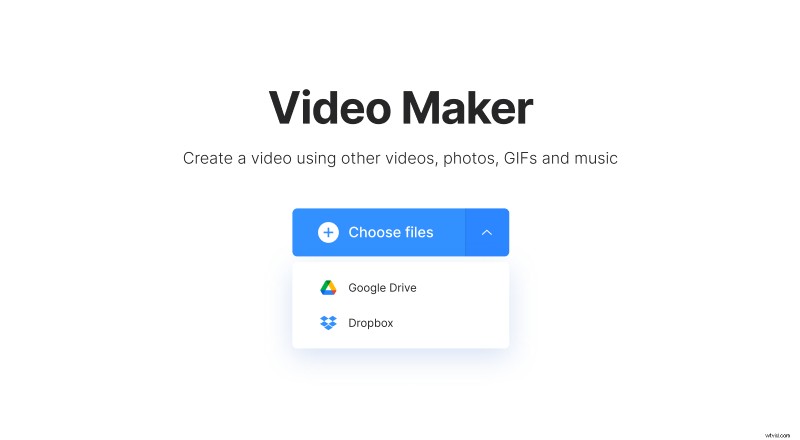
Con la ayuda de esta herramienta, puede hacer un video de YouTube en su computadora, Android, iPhone o incluso iPad, ya que funciona en línea y no requiere ningún sistema operativo especial o capacidad de memoria. Además, esa es la forma más rápida de compilar imágenes visuales sin una cámara.
-
Haz un vídeo
Cuando termine la primera parte, puede agregar otros archivos haciendo clic en "Agregar más archivos" a la derecha o presionando "Agregar más videos" debajo de la vista previa. ¡La herramienta permite agregar 500 MB de archivos gratis!
Si está haciendo su primera entrada en YouTube, será mejor que elija un ajuste preestablecido listo a la derecha para cumplir con todos los requisitos. También hay opciones de recorte configuradas para Instagram y Facebook.
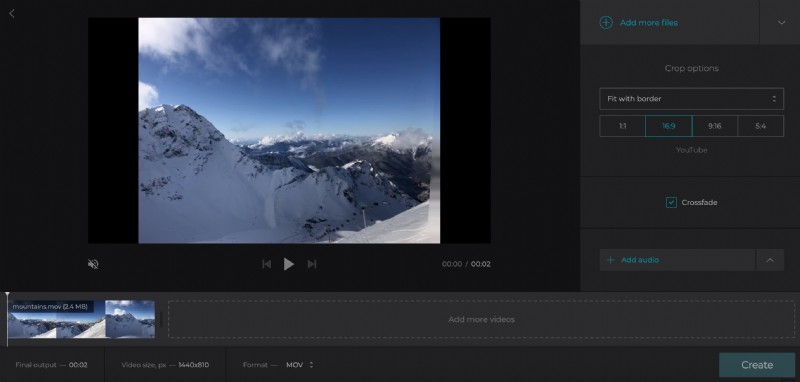
Establezca la duración de cada fotograma, puede variar de 0,1 a 10 segundos. Marque una casilla de "fundido cruzado" para que su presentación de diapositivas sea más suave y borre los cambios de toma.
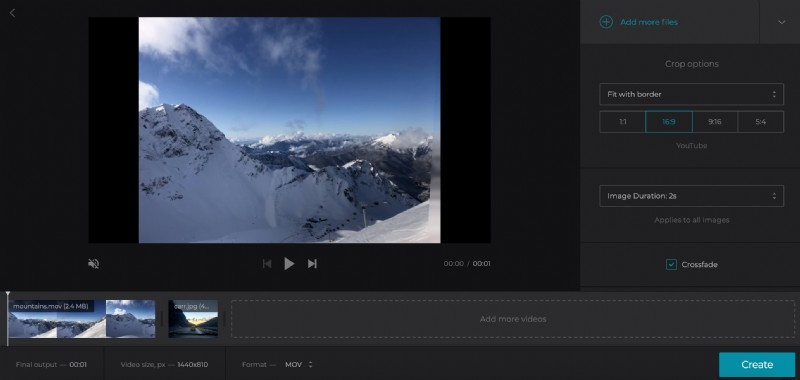
Agregue audio (todas las formas de carga mencionadas anteriormente están disponibles). Recórtela para colocar el audio sobre la grabación a la perfección. Elija los puntos de inicio/fin moviendo las barras laterales.
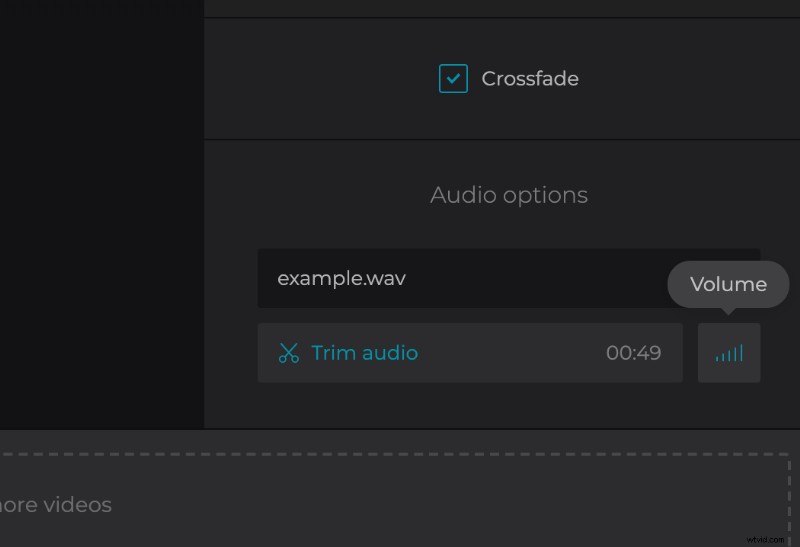
Cuando su presentación de diapositivas esté lista, seleccione el formato de salida. La predeterminada es la misma que para la entrada, pero puede cambiarla por cualquier otra extensión admitida por YouTube.
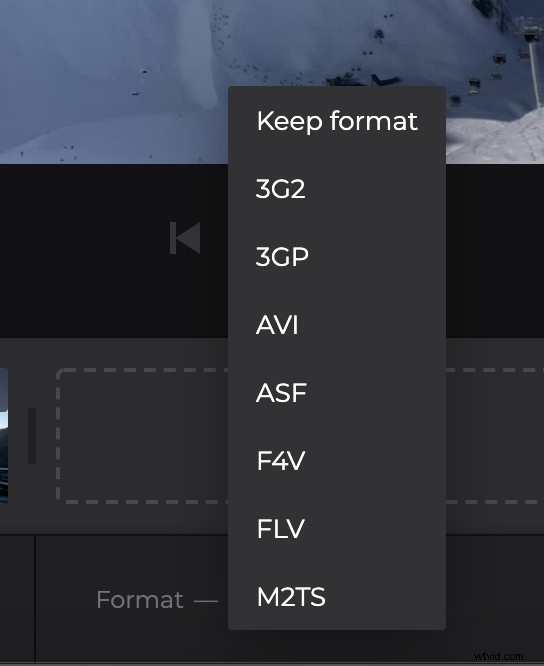
-
Guardar el resultado
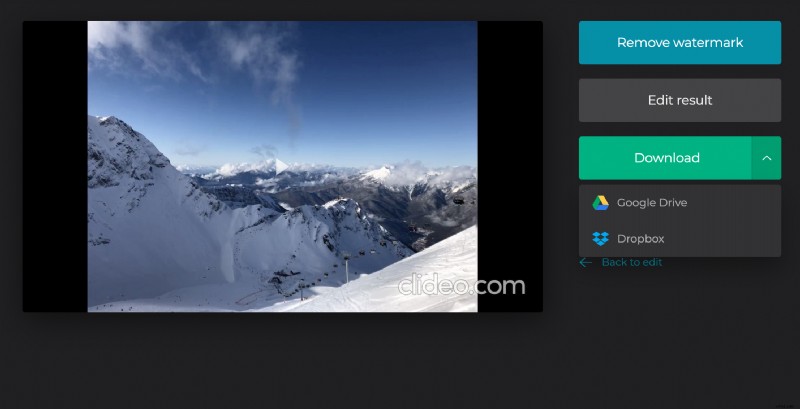
Antes de descargar el clip a su dispositivo personal o almacenamiento en la nube, obtenga una vista previa rápida para asegurarse de que no está decepcionado con el resultado. Si es así, haga clic en la flecha "Volver a editar" y haga que su video sea perfecto.
